
Чему служи Виндовс 7 обавештење и о чему се ради? Подручје обавештења (ака Треи) је мали блок са иконицама у доњем десном углу радне површине, поред сата. Можда неко не обраћа пажњу на њега, али неко, напротив, то поставља због практичности, информација и брзине. Ретко коришћене иконе могу се у потпуности онемогућити или сакрити ако им се приступи, ако је потребно, помоћу посебног дугмета. У овом ћу чланку анализирати све што вам може бити корисно за рад с њим, али за слатко - Шта урадити ако у Виндовс-у 7 недостаје језичка трака
Да бисте конфигурисали област обавештења, идите на контролну таблу Виндовс 7, погледајте Велике иконе и изаберите Иконе подручја обавештења.
Или можете да кликнете РМБ на празан простор на траци задатака и изаберете Својства. Појавиће се прозор у којем требате кликнути на дугме Прилагодите на картици Задатак у подручју обавештења.
или још једноставније - кликните на троугао који се налази поред језичке траке и изаберите Прилагодите
Листа икона икад ће се појавити у Виндовс обавештења..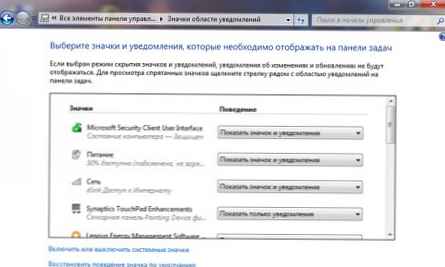
За сваку икону можете да одредите параметар - „ПонашањеОвде су доступне 3 вредности:
- Прикажи икону и обавештење - икона ће се увек приказивати у области обавештења; приказују се све поруке које програм који је створио ову икону приказује уз његову помоћ (обично искачуће поруке);
- Прикажи само обавештења - икона ће бити сакривена. Кликом на дугме у облику малог белог троугла у подручју обавештења можете видети све скривене иконе. Приказаће се поруке.
- Сакриј икону и обавештења - икона ће бити сакривена (доступна преко дугмета са троуглом), поруке се неће приказивати.
Поред тога, можете онемогућити непотребне иконе, оне се уопште неће приказати, чак ни у скривеним. За ово вам треба у прозору иконе и подешавања обавештења кликни на везу Омогућавање или онемогућавање икона система. У прозору који се отвори подесите параметар Понашање навести Офф за непотребне иконе.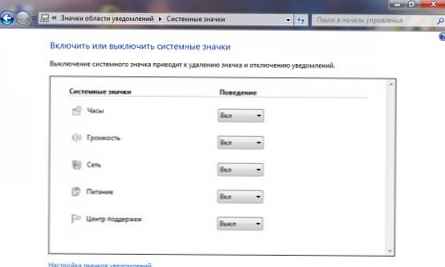
Такође се у крајњем десном углу овог подручја налази трака која се појављује када покажете мишем изнад овог места мишем. Његова сврха је минимизирање свих прозора. Ово је за оне којима је једноставније изводити акције мишем, а не користити комбинацију тастера Вин + д.
Избришите област обавештења преко регистра.
Ова метода није добро свима позната и потребна је, али ипак ћу је опћенито описати. Након ових манипулација, само време и језичка трака остаће у пољу за обавештавање.
1. Притисните комбинацију тастера Вин + р да отворите услужни програм Рун
2. Унесите регедит команду
3. Пролазимо кроз регистар регистра ХКЕИ_ЦУРРЕНТ_УСЕР \ Софтваре \ Мицрософт \ Виндовс \ ЦуррентВерсион \ Полициес \ Екплорер
4. Креирајте нови 32-битни ДВОРД тастер (кликните десним тастером миша у прозор са десне стране и одаберите Цреате -> ДВОРД Параметер (32 бита)) са именом НоТраиИтемсДисплаи и подесите његову вредност на - 1.
5. Напуштамо системски систем и поново покрећемо рачунар.
Кад се уморите од празног лежишта, можете да га вратите. За атрибут НоТраиИтемсДисплаи можете да поставите вредност на 0..
Искључите обавештења о компонентама
У издању Хоме Басиц (Хоме Басиц), то нисам могао учинити, али на рачунару са Ултимате (Макимум) је.
Можда је некоме досадно и не треба да исијава све врсте порука из ове области. Постоје два начина за онемогућавање.
1) Коришћење уређивача смерница групе
- Идите на Старт -> Цонтрол Панел (Контролна табла), у панел за претрагу унесите део захтева, на пример: "гроуп"
а у резултатима је отворен „Промјена групних политика“.
- Започните, унесите гпедит.мсц у поље за претрагу и левим кликом на резултат.
У стаблу конзоле уређивача смерница локалне групе отворите „Конфигурација корисника / Административни предлошци / Старт мени и трака са задацима“.
У окну с детаљима морате пронаћи правило „Онемогући искачуће обавештења за декларације компоненти“, као што је приказано на следећем снимку екрана: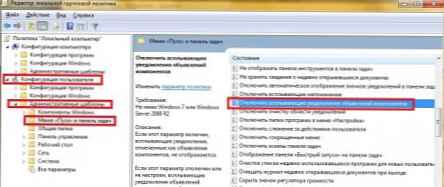
Да бисте отворили подешавања смерница, довољно је:
- 2 пута левим кликом на изабрану политику;
- У контекстном менију смерница изаберите опцију „Промени“;
Да бисте спречили да се обавештења не појављују, изаберите опцију „Омогући“.
2) Коришћење регистра
Да бисте онемогућили компоненте обавештења из подручја обавештења помоћу регистра, можете користити следећи подешавање:
Виндовс Регистри Едитор Верзија 5.00
[ХКЕИ_ЦУРРЕНТ_УСЕР \ Софтваре \ Мицрософт \ Виндовс \ ЦуррентВерсион \ Полициес \ Екплорер]
"ТаскбарНоНотифицатион" = дворд: 00000001
Како га користити? Отварамо бележницу, убацујемо ту шифру и чувамо је са било којим именом и на било ком месту погодном за вас, главна ствар је да додатак буде .рег
Промените време кашњења за дијалоге обавештења
Помоћу ове поставке можете подесити колико дуго обавештења остају на екрану пре него што се затворе. То се може учинити помоћу графичког интерфејса или помоћу регистра..
1. ГУИ
1) Старт -> Контролна табла и тамо тражимо "Центар за приступачност".
2) Изаберите опцију „Користите рачунар без екрана“ или „Олакшајте концентрацију“: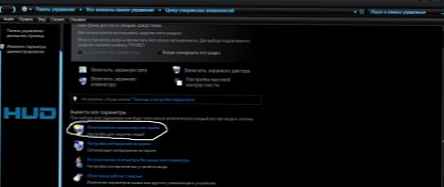
3) Пронађите "Колико дуго треба да остану отворени дијалози за обавештавање Виндовс?" и подесите време које вам је потребно на падајућој листи.
2. Системски регистар
Да бисте променили интервал кашњења за дијалоге обавештења помоћу регистра, можете да користите следеће подешавање:
Виндовс Регистри Едитор Верзија 5.00
[ХКЕИ_ЦУРРЕНТ_УСЕР \ Цонтрол Панел \ Приступачност]
"МессагеДуратион" = дворд: 00000005
Где је 00000005 време у секундама. У овом случају то кошта 5.
Очистите застарјеле иконе из дијалога за одабир икона и обавијести
Након инсталирања / покретања програма који се налазе у подручју обавештења, ова листа непрестано расте. Помоћу следећег подешавања у тренутном дијалогу можете оставити само оне иконе које се тренутно налазе у подручју обавештења.
Виндовс Регистри Едитор Верзија 5.00
[ХКЕИ_ЦУРРЕНТ_УСЕР \ Софтваре \ Класе \ Локална подешавања \ Софтвер \ Мицрософт \ Виндовс \ ЦуррентВерсион \ ТраиНотифи]
"ПастИцонсСтреам" =-
"ИцонСтреамс" =-
Да бисте применили промене, морате поново покренути поступак екплор.еке или се одјавити.
Опрез! Добро размислите о томе да користите овај пилинг након што се може десити да обавештења која су вам потребна са листе нестану.
Па, коначно, одговорит ћу на тако уобичајено питање - Шта урадити ако нестане језичка трака?.
Да, деси се. И људи се одмах успаниче и почињу да траже Интернет на одговор на ово питање.
То се дешава (говорим о недостајућим панелима), јер неки програми „постају неустрашиви“ и мењају своја подешавања по жељи, посебно за било које треће стране са алаткама. ИЦК 7 може створити проблеме са језичком траком. Па, ако сте очистили регистар неким услужним програмом.
Заправо решење овог проблема:
1) Кликнемо РМБ на било које слободно место на контролној табли, изаберемо Плоче и проверимо да ли постоји квачица насупрот језичкој траци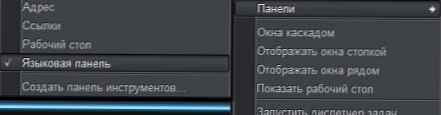
2) Старт - Контролна табла - Језички и регионални стандарди - Језици и картица тастатуре - дугме Промените тастатуру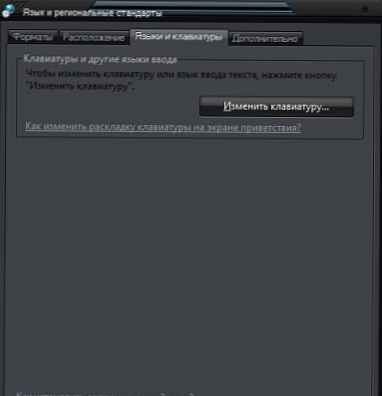
Идите на картицу Језичка трака и учините као мој. Па, или што год вам одговара, али код мене је са овим подешавањима све добро приказано и задовољава.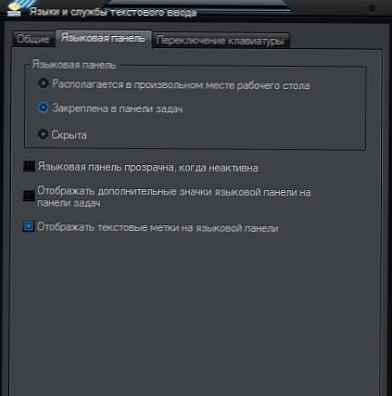
3) Мало измијењена претходна метода, али такође може помоћи:
потребна нам је картица Генерал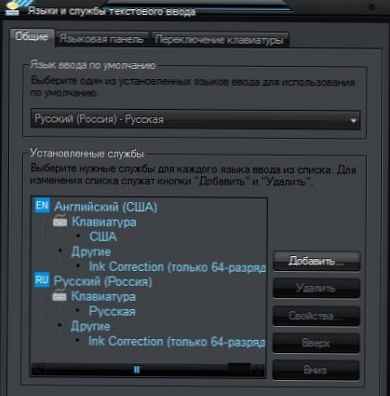
Поента је да морате да промените подразумевани језик из падајућег менија у Енглески (Примените - У реду), а затим поново изаберите Руски (Примени - У реду). Ако тамо имате само руски језик, кликните на Адд анд адд Енглисх.
Па, ако све ово није помогло, онда то значи нешто у досијеу цтфмон.еке одговоран за језичку траку. Апликација цтфмон.еке је уско повезана са услугом Таск Сцхедулер. Тип почетка за планирање задатака треба да буде Аутоматски. Погледајте ово:
Старт -> Управљачка плоча -> Административни алати -> у левом прозору изаберите Услуге и апликације -> Услуге у њима -> потражите алатку за планирање задатака на десној листи и проверите да ли је поље Врста покретања постављено на Аутоматски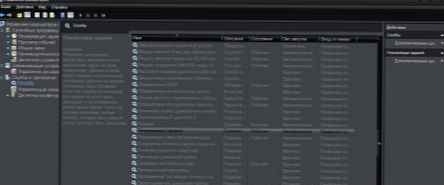
И на крају, најтежа метода за оне који нису добили помоћ је подешавање регистра.
Виндовс Регистри Едитор Верзија 5.00
[ХКЕИ_ЦУРРЕНТ_УСЕР \ Софтваре \ Мицрософт \ Виндовс \ ЦуррентВерсион \ Рун]
"цтфмон.еке" = "Ц: \\ Виндовс \\ Систем32 \\ цтфмон.еке"
Све ово чувамо додатком у свеску рег, лансира, поново покреће.











